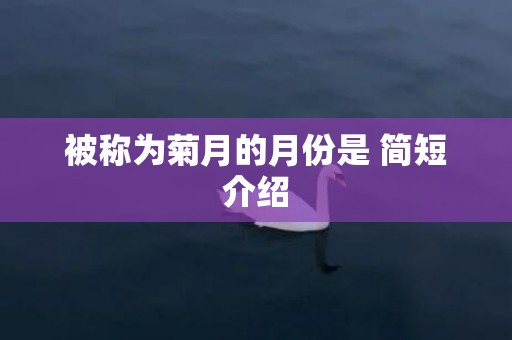电视无信号怎么调 步骤详解
电视无信号怎么调?详细步骤解析与故障排除指南
当电视突然显示"无信号"时,确实令人困扰,本文将为您提供全面的解决方案,从基础检查到高级故障排除,帮助您快速恢复电视信号。
电视无信号常见原因一览表

在开始调试前,了解可能导致电视无信号的原因很有帮助:
| 故障类型 | 具体表现 | 发生概率 | 解决难度 |
|---|---|---|---|
| 信号源选择错误 | 电视显示"无信号"但设备正常 | 45% | |
| 连接线松动或损坏 | 线材脱落或接口氧化 | 30% | |
| 机顶盒/信号设备故障 | 设备无电源或指示灯异常 | 15% | |
| 电视硬件问题 | 所有信号源均无信号 | 7% | |
| 信号服务中断 | 区域性的信号问题 | 3% |
电视无信号调试步骤详解
第一步:基础检查(解决90%的简单问题)
确认信号源选择正确
使用遥控器上的"信号源"或"Input"按钮
依次切换HDMI1、HDMI2、AV等选项
有线电视用户选择"TV"或"天线"信号源
检查所有物理连接
重新插拔HDMI线/AV线两端
检查机顶盒电源是否正常通电
有线电视用户检查同轴线是否牢固连接
设备重启
关闭电视和机顶盒电源
等待1分钟后重新启动
启动顺序:先开外部设备,再开电视
第二步:中级排查(针对顽固性问题)
更换连接线测试
尝试使用另一根HDMI线
检查线材是否有明显折损
测试不同HDMI接口(如有多个)
检查信号设备状态
机顶盒:查看指示灯是否正常(通常为绿色)
卫星接收器:检查信号强度指示灯
游戏机/电脑:确认输出信号已开启
电视信号诊断
进入电视设置菜单
查找"信号诊断"或"频道搜索"选项
执行自动频道搜索(适用于天线/有线信号)
第三步:高级解决方案(专业级处理)
更新设备固件
检查电视是否有系统更新
机顶盒固件升级(联系服务提供商)
更新显卡驱动(PC连接时)
恢复出厂设置
备份重要数据(如频道预设)
进入电视设置→系统→重置
注意:此操作会清除所有个性化设置
专业检测
使用信号测试仪检查输入信号
测试电视多个信号接口
考虑主板或调谐器故障可能
不同信号源的专项解决方法
有线电视/天线信号问题
检查室外天线方向(如有)
重新扫描数字频道
进入设置→频道→自动搜索
选择"数字电视"或"DTV"模式
联系服务提供商确认区域信号状态
HDMI连接问题解决方案
| 问题现象 | 可能原因 | 解决方法 |
|---|---|---|
| 间歇性信号丢失 | 接口松动/线材老化 | 更换高质量HDMI线 |
| 有声音无图像 | EDID通信失败 | 重启两端设备 |
| 分辨率不支持 | 输出设置错误 | 调整源设备分辨率 |
| 完全无信号 | HDCP加密失败 | 尝试不同HDMI版本 |
卫星电视特别处理
检查卫星天线是否偏移
查看接收机错误代码
恶劣天气后可能需要重新定位
预防性维护建议
定期检查:每月检查一次连接线牢固度
线材管理:避免过度弯折,使用理线器
防雷保护:安装信号防雷器(尤其卫星用户)
系统更新:开启电视自动更新功能
备用方案:准备一根备用HDMI线
何时需要专业维修?
出现以下情况时建议联系售后服务:
所有信号源均无法显示
电视频繁自动重启
屏幕出现彩色条纹或雪花
伴有异常声响或烧焦气味
基础排查后问题依然存在
通过以上系统化的排查步骤,大多数电视无信号问题都能得到解决,建议用户按照从简单到复杂的顺序逐步排查,既能节省时间,又能准确找到问题根源,如果问题仍未解决,建议记录具体的故障现象,以便专业技术人员快速诊断。
定期维护和正确使用可以大大降低电视无信号的发生概率,希望本指南能帮助您轻松应对电视信号问题,享受不间断的视听体验!
以上就是关于电视无信号怎么调 步骤详解的文章,欢迎关注本站!